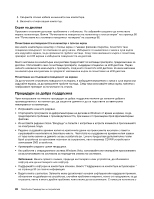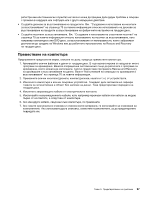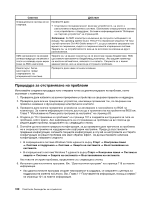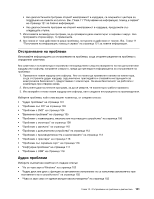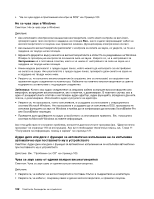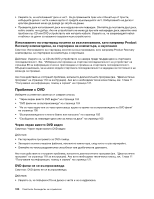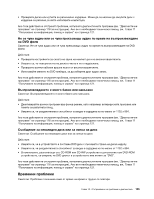Lenovo ThinkCentre M91 (Bulgarian) User Guide - Page 115
Отстраняване на проблеми, Аудио проблеми
 |
View all Lenovo ThinkCentre M91 manuals
Add to My Manuals
Save this manual to your list of manuals |
Page 115 highlights
Lenovo 11 121 7 8 11 121 1 2 3 101 CD 103 DVD 104 105 106 108 110 112 113 116 116 117 USB 118 Windows 102 102 102 Глава 10 101
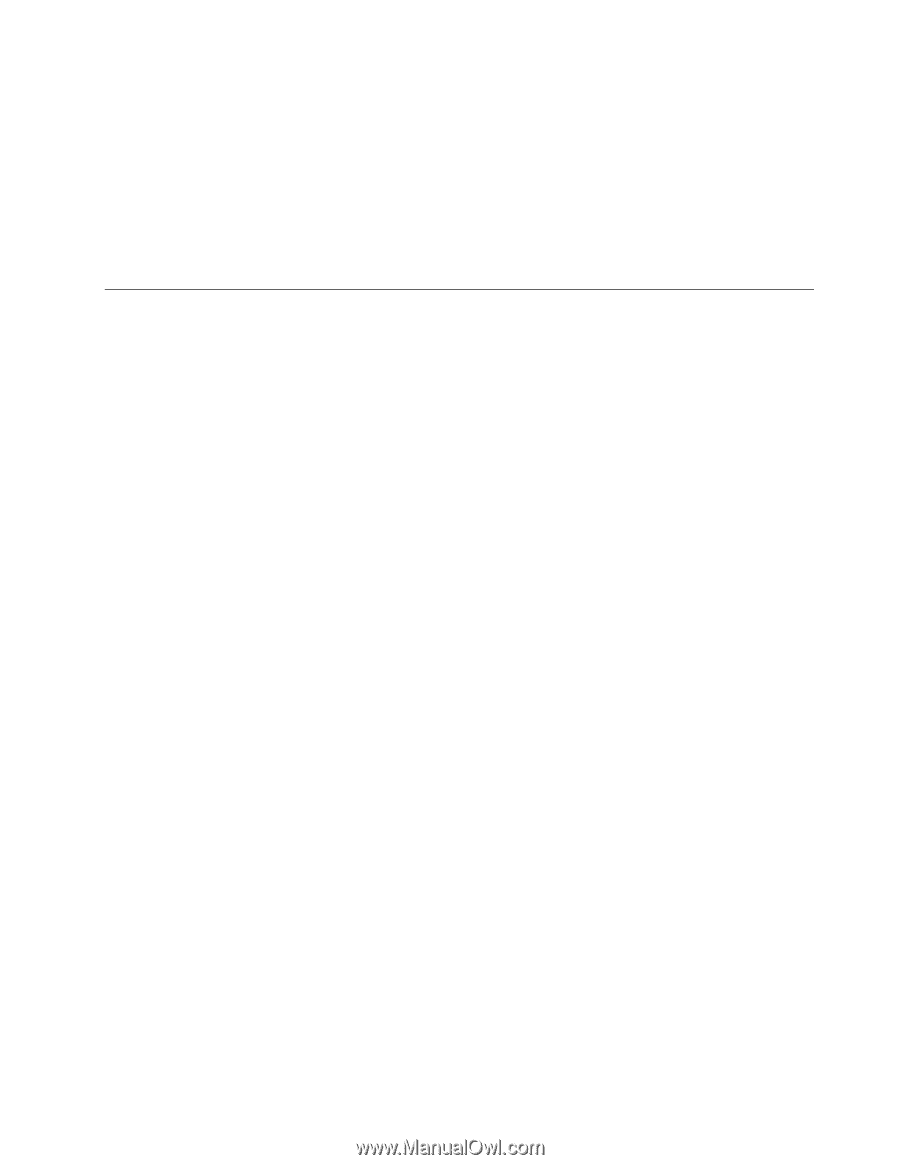
•
Ако диагностичните програми открият неизправност в хардуера, се свържете с центъра за
поддръжка на клиенти на Lenovo. Вж. Глава 11 “Получаване на информация, помощ и сервиз”
на страница 121 за повече информация.
•
Ако диагностичните програми не открият неизправност в хардуера, продължете със
следващата стъпка.
7. Използвайте антивирусна програма, за да проверите дали компютърът е заразен с вирус. Ако
програмата открие вирус, го премахнете.
8. Ако никое от тези действие не реши проблема, потърсете съдействие от техник. Вж. Глава 11
“Получаване на информация, помощ и сервиз” на страница 121 за повече информация.
Отстраняване на проблеми
Използвайте информацията за отстраняване на проблеми, за да откриете решения на проблеми с
определени симптоми.
Ако симптомът на компютъра е възникнал непосредствено след инсталирането на нов допълнителен
хардуер или софтуер, направете следното, преди да прегледате информацията за отстраняване на
проблеми:
1. Премахнете новия хардуер или софтуер. Ако се налага да премахнете капака на компютъра,
за да отстраните даден хардуер, задължително прегледайте и спазвайте инструкциите за
електрическа безопасност, предоставени с компютъра. За ваша безопасност не работете с
компютъра при отворен капак.
2. Изпълнете диагностичните програми, за да се уверите, че компютърът работи правилно.
3. Инсталирайте отново новия хардуер или софтуер, като следвате инструкциите на производителя.
Изберете проблема, който има вашият компютър, от следния списък:
•
“Аудио проблеми” на страница 101
•
“Проблеми със CD” на страница 103
•
“Проблеми с DVD” на страница 104
•
“Временни проблеми” на страница 105
•
“Проблеми с клавиатурата, мишката или посочващото устройство” на страница 106
•
“Проблеми с монитора” на страница 108
•
“Проблеми с мрежата” на страница 110
•
“Проблеми с допълнителни устройства” на страница 112
•
“Проблеми с производителността и заключването” на страница 113
•
“Проблеми с принтера” на страница 116
•
“Проблеми със серийния порт” на страница 116
•
“Софтуерни проблеми” на страница 117
•
“Проблеми с USB” на страница 118
Аудио проблеми
Изберете съответния симптом от следния списък:
•
“Не се чува звук в Windows” на страница 102
•
“Аудио диск или диск с функция за автоматично изпълнение не се изпълнява автоматично при
поставянето му в устройството” на страница 102
•
“Чува се звук само от единия външен високоговорител” на страница 102
Глава 10. Отстраняване на проблеми и диагностика
101